아이폰과 같은 모바일 환경에서 한자를 입력 하는 일은 그리 많지 않지만, 상황에 따라 입력을 해야 할 수 있습니다.
이때 외부 앱을 설치 하지 않고 아이폰에 한자(중국어) 키보드를 다운로드 해 추가 하면 한자 손으로 그려서 메모장이나 SNS 등에 간단하게 입력 할 수 있습니다.
그래서 오늘은 아이폰에서 별도 앱 설치 없이 중국어 키보드 추가만으로 한자를 입력하는 방법에 대해서 알아 봅니다.
아래 설명은 comeinsidebox.com 에서 테스트 및 검증 후 작성 된 내용이지만 이것이 본문의 내용의 정확성이나 신뢰성에 대해 보증을 하는 것은 아니니 단순 하게 참고용으로 확인바랍니다.
튜토리얼 환경 : 아이폰 iOS 15.5v
중국어 키보드 추가하기
아이폰에 한자를 입력하기 위해서는 중국어 키보드를 추가해야 합니다.
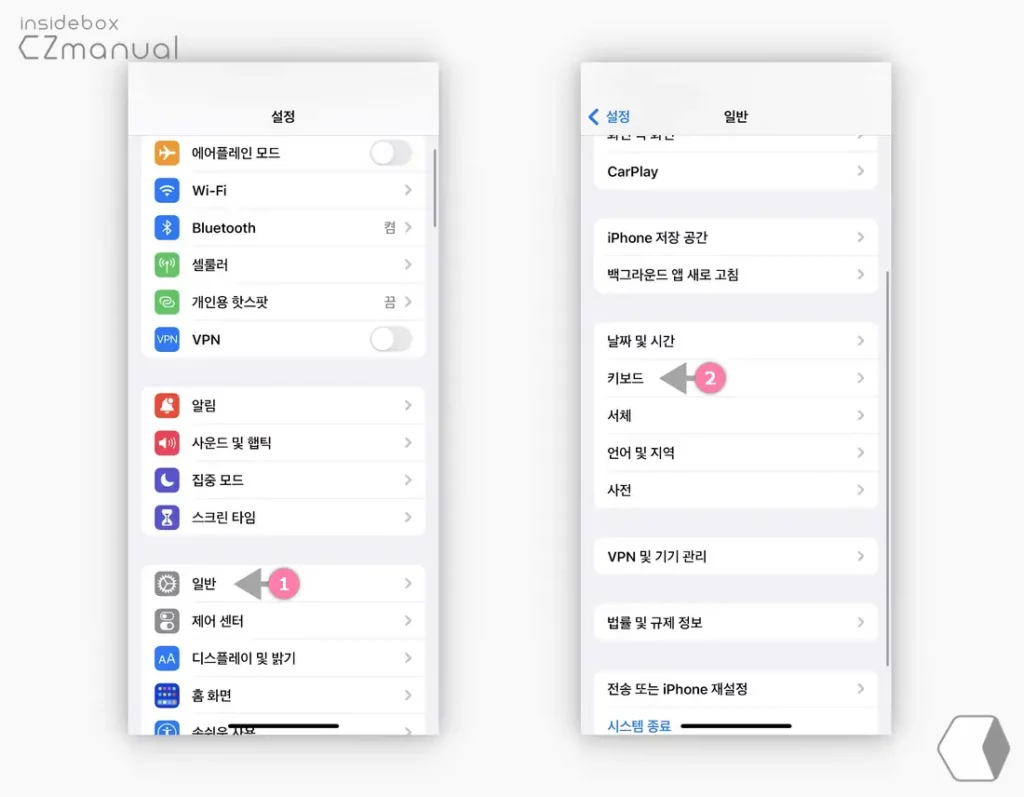
- 아이폰에서 설정앱 을 열고 일반 (1) 으로 이동합니다.
- 이동 후 아래로 조금 스크롤 해 키보드 (2) 로 진입합니다.
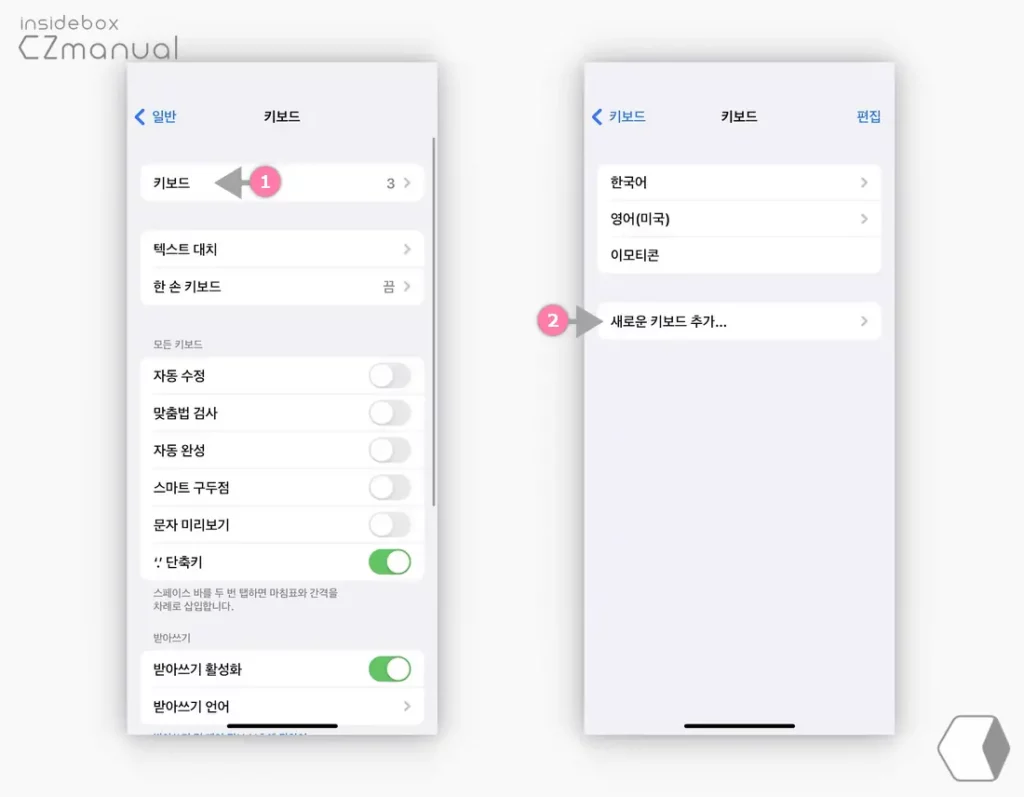
- 키보드 페이지 이동 후 상단에서 다시 키보드 (1) 로 이동 하면 새로운 키보드 추가… (2) 라는 메뉴를 확인 할 수 있고 이를 통해 아이폰에 새로운 키보드를 추가할 수 있습니다.
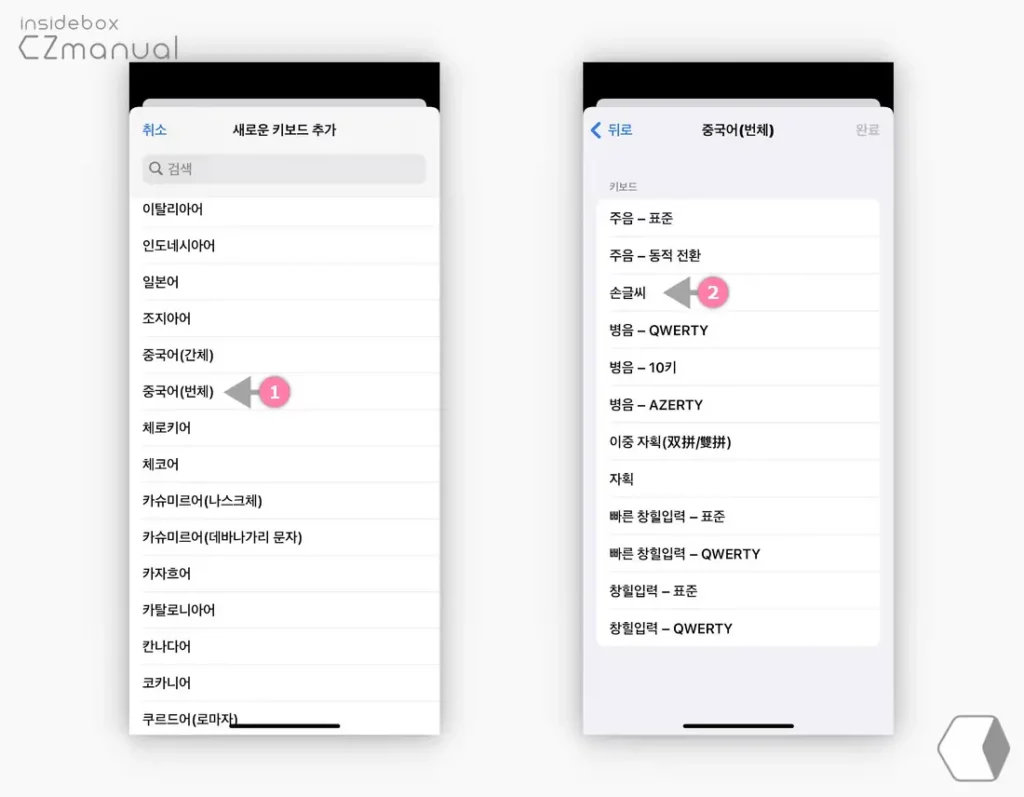
- 다양한 언어를 확인 할 수 있는데 여기서 우리는 중국어(번체) (1) 를 선택합니다. 중국어 번체는 우리가 일반적으로 사용하는 예전 한자이고 중국어 간체는 사용의 편의를 위해 간략하게 줄여서 쓰는 형식이라고 보면 되겠습니다.
- 언어를 선택 하면 키보드 형식을 선택할 수 있는데 일반적으로 중국어를 사용하지 못한다면 손글씨 (2) 를 선택하는 것이 좋습니다.
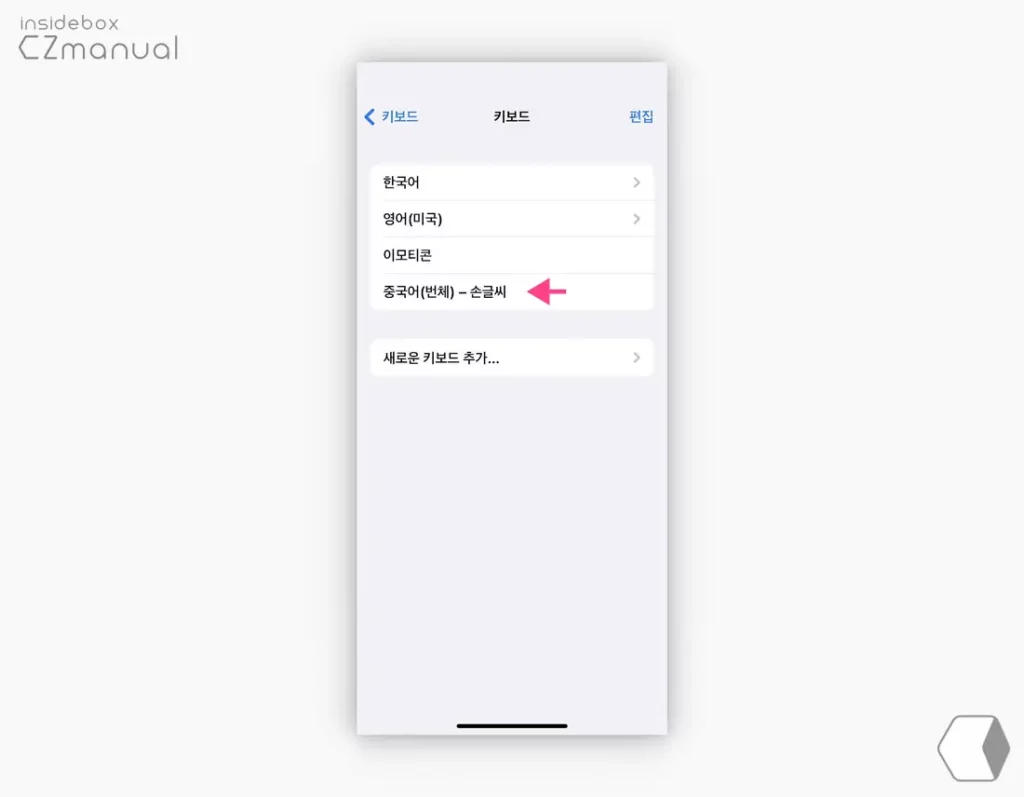
- 중국어(번체)-손글씨가 키보드 목록에 추가 된 것을 확인 할 수 있습니다.
한자 입력하기
아이폰에 중국어 키보드 추가 후 원하는 한자를 그리면 해당 한자가 입력 됩니다.
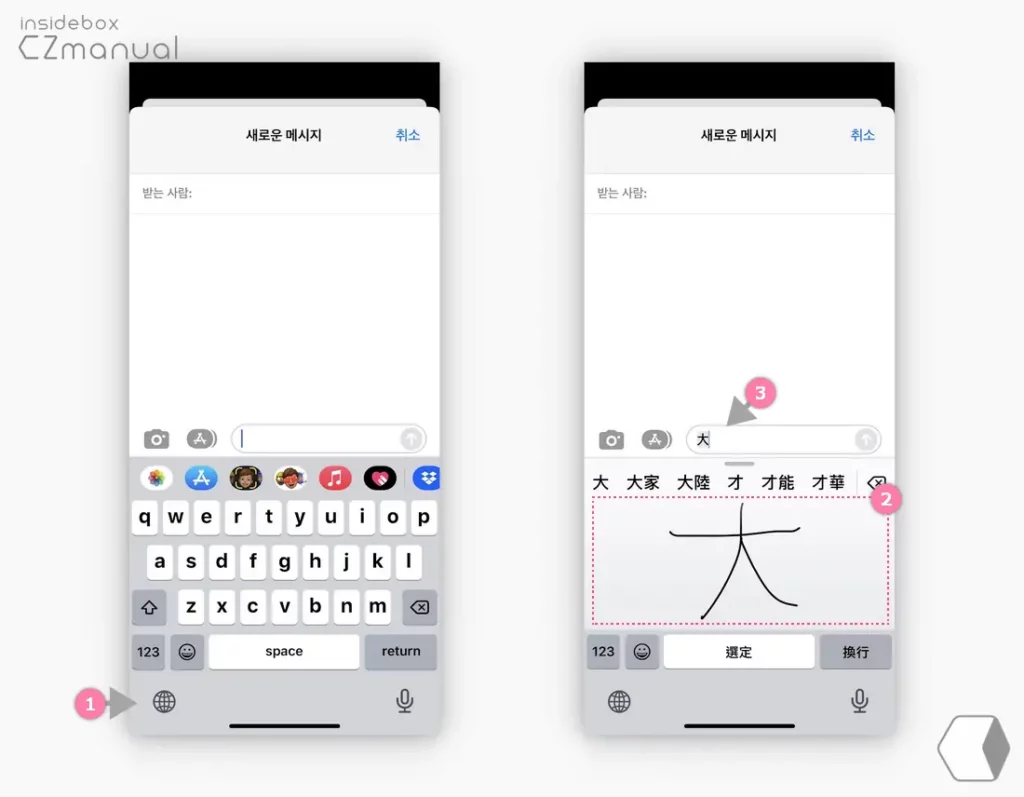
- 문자를 입력할 수 있는 필드에 커서를 두면 키보드가 활성화 되는데 여기서 왼쪽 하단 언어
 아이콘 (1) 을 눌러 다른 언어의 키보드로 전환 해 중국어(번체)-손글씨를 찾아줍니다.
아이콘 (1) 을 눌러 다른 언어의 키보드로 전환 해 중국어(번체)-손글씨를 찾아줍니다. - 이제 중앙에 위치한 빈 공간 (2) 에 한자로 작성할 글자를 손으로 그리면 자동으로 인식해 텍스트 필드에 해당 한자가 입력 (3) 됩니다.
마무리
이렇게, 아이폰에서 별도 앱 설치 없이 중국어 키보드 추가만으로 한자를 입력하는 방법에 대해 알아 보았습니다.
한자 입력 빈도가 높은 경우 외부 앱을 설치 해서 사용하는 것이 좋을 수 있지만 사용 빈도가 낮아 간단하게 사용하는 경우 위 방식이 가장 심플하지 않나 생각 합니다.
아이폰에서 한자를 입력해야 하는 경우 위 내용을 통해 중국어 키보드를 추가 후 사용 해 보시길 바랍니다.
